Kuinka korjata kirkkauden himmennys iPhonen näytössä
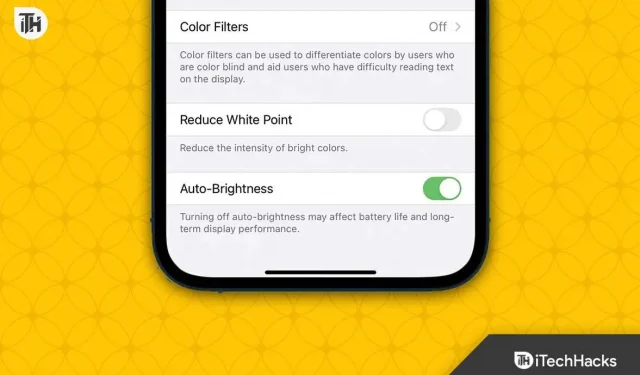
IPhone on ollut tekninen ihme alusta alkaen. On kuitenkin joitain ominaisuuksia, jotka Applen kaverit ymmärtävät paremmin. Esimerkiksi monet käyttäjät ovat yhtäkkiä alkaneet raportoida, että iPhonen kirkkaus laskee jatkuvasti. No, se kuulostaa hieman ongelmalta Apple-faneille, mutta se on olemassa.
Joten jos iPhonesi kirkkaus laskee jatkuvasti, lue tämä opas, kunnes ongelma on korjattu. Aloitetaan.
Miksi iPhonesi kirkkaus himmenee jatkuvasti?
Jos iPhonesi himmenee tai kirkkaus jatkaa himmenemistä, puhelimesi voi olla asetettu automaattiseen kirkkauteen ja olet hämärässä. Jos se liittyy asiaan, sitä ei ole niin vaikea korjata.
Useat muut käyttäjät ilmoittivat, että virransäästötilan poistaminen käytöstä auttoi heitä korjaamaan kirkkausvirheen, joka jatkuvasti laskee. Jos olet ottanut sen käyttöön, ongelmasi on todennäköisesti sieltä.
Lisäksi iPhonesi on saattanut ylikuumentua, ja suojamekanisminsa ansiosta se suojaa itseään lisäkuumenemiselta ja siten himmenemiseltä.
Tämä on tärkein syysi, jos teet raskaita tai laajoja tehtäviä. Jos tämä ei ole syy siihen, miksi iPhonesi kirkkaus laskee jatkuvasti, lue oppaamme korjataksesi ongelma.
Kuinka korjata iPhonen näyttö, joka himmenee jatkuvasti automaattisen kirkkauden ollessa pois käytöstä
Tässä on listattu 8 mahdollista korjausta iPhonen näytön kirkkauden vähentämiseksi. Suosittelemme tekemään jokaisen korjauksen peräkkäin, kuten on mainittu, koska yhdenkään niistä ohittaminen ei ole järkevää seuraavassa korjauksessa.
Korjaus 1: Käynnistä iPhone uudelleen
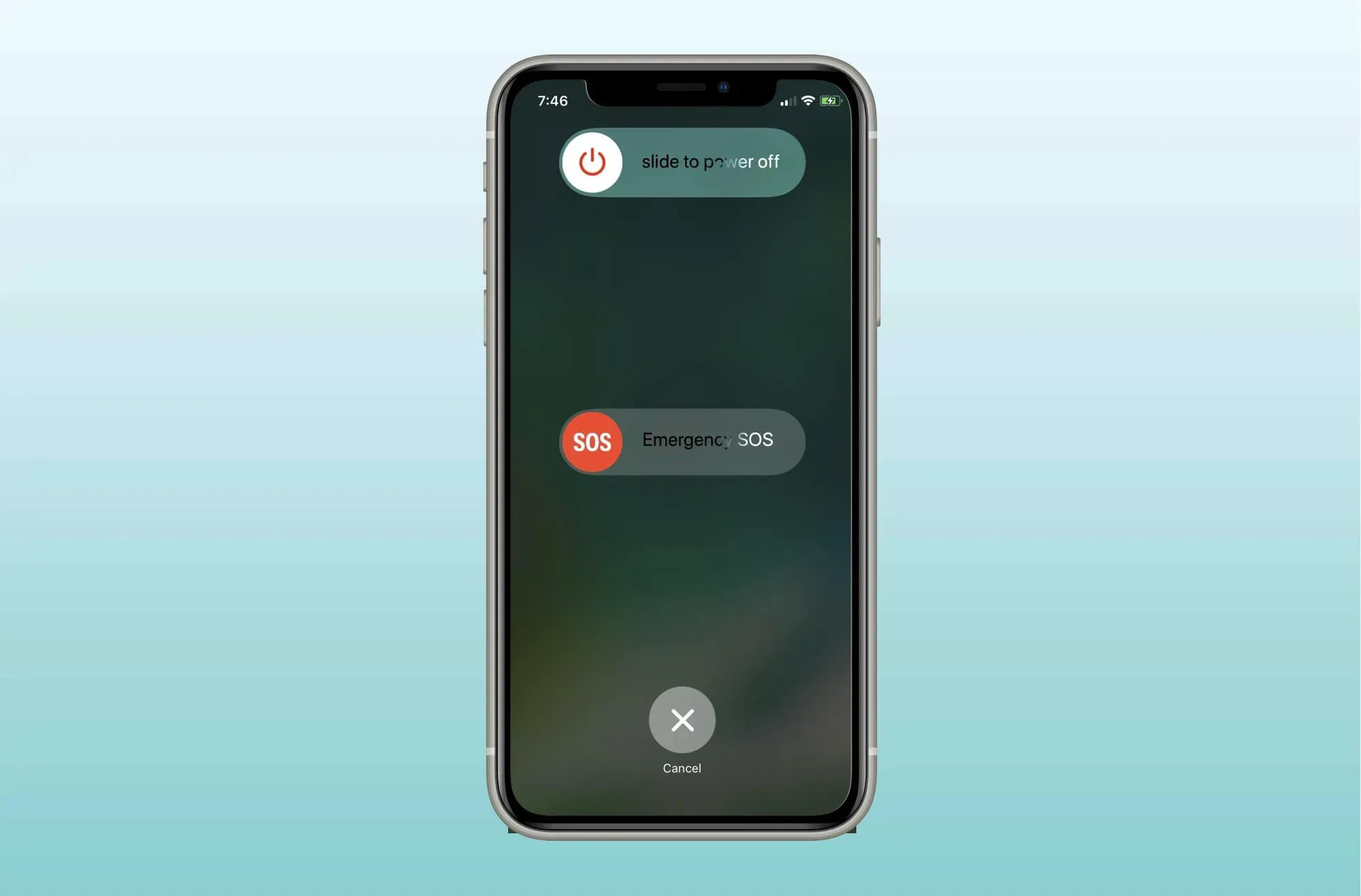
Niin yksinkertaiselta kuin se kuulostaakin, iPhonen uudelleenkäynnistäminen voi korjata useita ongelmia, mukaan lukien kirkkauden aleneminen. Kaikki osaavat nollata iPhonensa, ja niin tiedät sinäkin.
Pidä kuitenkin lukitusnäppäintä painettuna, kunnes liukusäädin tulee näyttöön. Sammuta se vetämällä liukusäädintä alas. Kun iPhone sammuu, odota 5-6 minuuttia, kunnes kytket sen takaisin päälle. Jatka puhelimen käyttöä 2-3 minuuttia ja tarkista, laskeeko kirkkaus edelleen.
Korjaus 2: Tarkista, onko iPhonesi ylikuumentunut
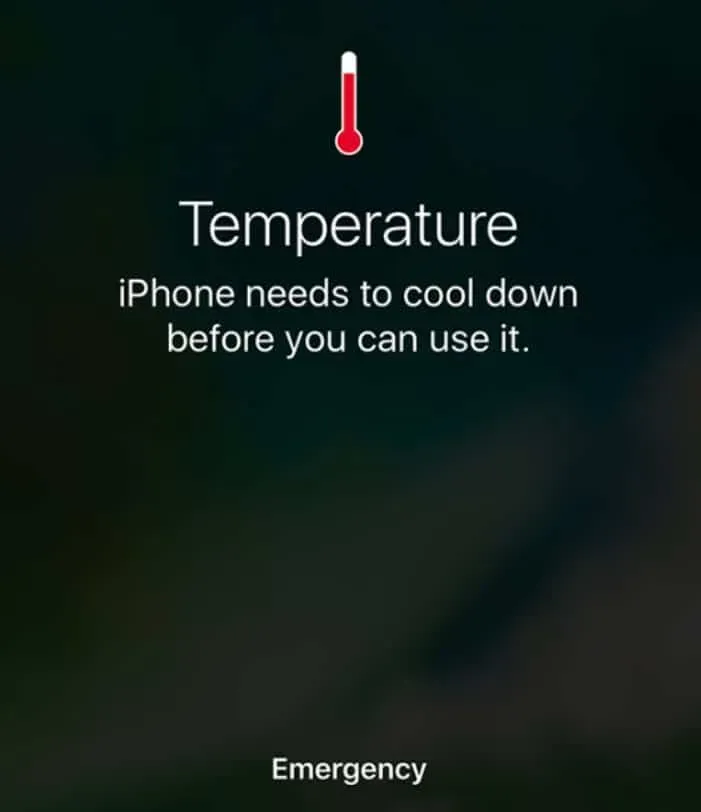
Kun iPhonesi ylikuumenee, se näyttää viestin ja siirtyy virransäästötilaan. Siksi tämä vähentää kirkkautta ja joitain muita asetuksia. Seuraavan sukupolven iPhonessa iPhonesi vähentää kirkkautta ja säätää muutamia asetuksia.
Jos onnistut käynnistämään iPhonen uudelleen jatkaaksesi sen käyttöä, iPhone havaitsee kohtauksen uudelleen ja vähentää kirkkautta. Jos sinusta tuntuu, että iPhonesi on lämmennyt, lopeta sen käyttö hetkeksi ja, jos mahdollista, sammuta se hetkeksi. Kun olet käynnistänyt puhelimen, varmista, että se ei kuumene. Kiinnitä huomiota siihen, väheneekö iPhonen näytön kirkkaus edelleen vai ei.
Korjaus 3: Tarkista automaattinen kirkkaus
Kaikki rakastavat automaattista kirkkautta. Se tarjoaa mukavuuden säätää kirkkautta ympäristön valon mukaan. Tämä automaattinen kirkkaus voi kuitenkin aiheuttaa monia ongelmia.
Saatat olla heikossa valaistuksessa ja automaattinen kirkkaus on päällä. Tämä vähentää automaattisesti puhelimen kirkkautta ympäristöäsi vastaavaksi. Voit poistaa tämän käytöstä seuraavasti:
- Avaa asetukset.
- Valitse Asetukset-valikosta Esteettömyys.
- Napsauta seuraavassa ikkunassa ”Näyttö ja teksti”.
- Vieritä alas ja kytke automaattisen kirkkauden kytkin pois päältä.
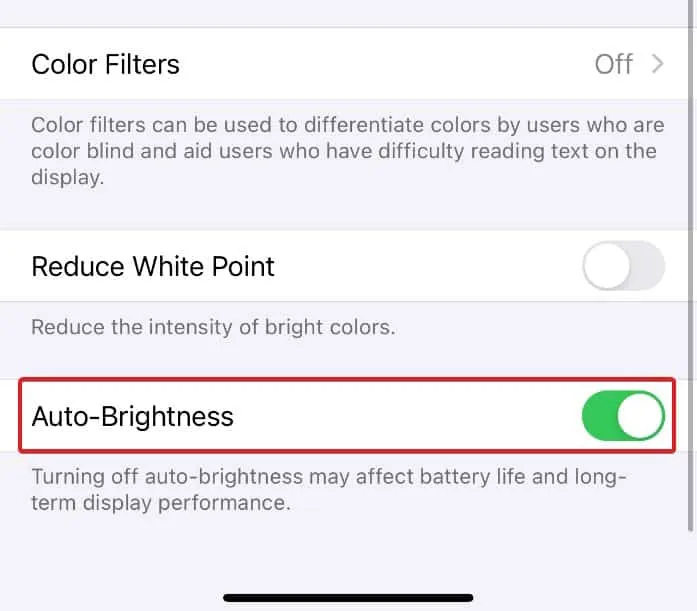
Tarkista nyt, väheneekö iPhonen näytön kirkkaus edelleen. Jos ei, hienoa. Jos kyllä, seuraa seuraavaa korjausta.
Korjaus 4: Poista yövuoro käytöstä
iPhone 12 SE:stä lähtien Apple alkoi ottaa käyttöön yövuoroja. Tämä tehtiin auttamaan ihmisiä, jotka tekevät yötyötä tai joilla on vaikeuksia nukkua yöllä. Tällä ominaisuudella on kuitenkin huono tapa himmentää automaattisesti ja äkillisesti.
Night Shift voi saada iPhonen kirkkauden menemään minimiin. Tässä tapauksessa on parempi poistaa se käytöstä. Tee sama noudattamalla näitä ohjeita:
- Napsauta ”Asetukset” avataksesi sen.
- Napsauta ”Näyttö ja kirkkaus”.
- Vieritä nyt hieman alaspäin ja paina Night Shift -näppäintä.
- Sammuta se nyt.
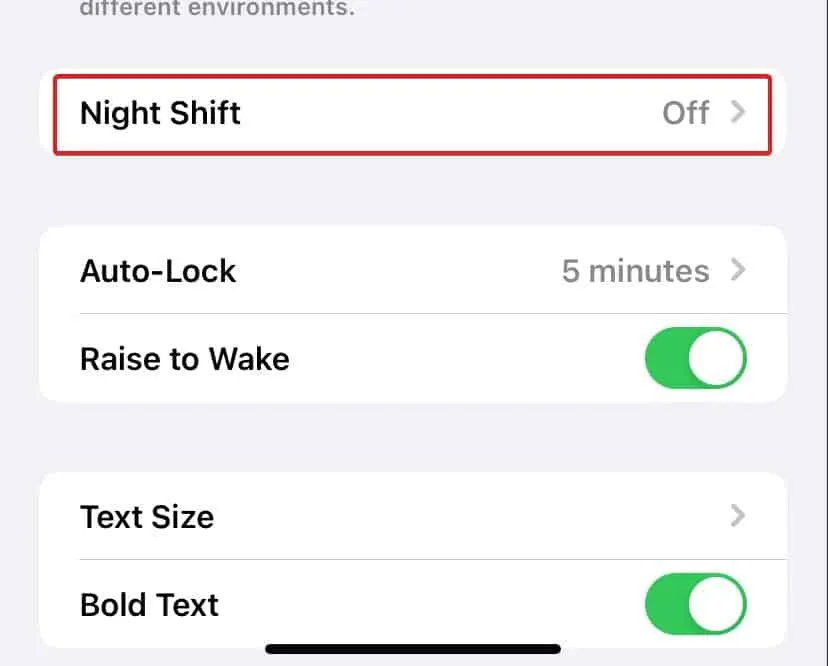
Yövuorosi on poissa käytöstä. Nyt et tunne voimakasta kirkkauden vähenemistä. Jos kuitenkin voit, seuraa seuraavaa korjausta.
Korjaus 5: Muuta kirkkautta manuaalisesti
Jos on mahdollista, että automaattisen kirkkauden tai virransäästötilan takia kirkkauksesi on sammutettu. Tässä tapauksessa olisi järkevää ottaa se käyttöön. Noudata näitä ohjeita lisätäksesi kirkkautta:
- Napsauta ”Asetukset” avataksesi sen.
- Napsauta ”Näyttö ja kirkkaus”.
- Säädä nyt kirkkauden liukusäädintä haluamaasi enimmäisasteeseen.
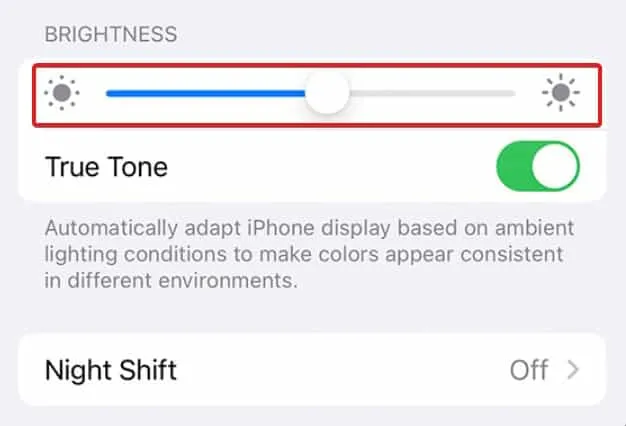
Älä pidä kirkkautta korkeana liian pitkään, koska tämä vaikuttaa vakavasti akun käyttöikään.
Korjaus 6: Tarkista virransäästötila
Virransäästötilan voi tunnistaa helposti katsomalla oikeassa yläkulmassa olevaa akkukuvaketta. Jos se on vihreä, se toimii normaalisti. Jos akkukuvake on kuitenkin keltainen, se on virransäästötilassa.
Kuten nimestä voi päätellä, Low Power Mode hallitsee kaikkia iPhonesi ominaisuuksia pidentäen akun käyttöikää ja kuluttaakseen vähän virtaa. Jos huomaat, että tietokoneesi toimii virransäästötilassa, sammuta se seuraavasti:
- Napsauta ”Asetukset” avataksesi sen.
- Vieritä hieman alaspäin ja napauta ”Akku”.
- Sammuta nyt virransäästötila.
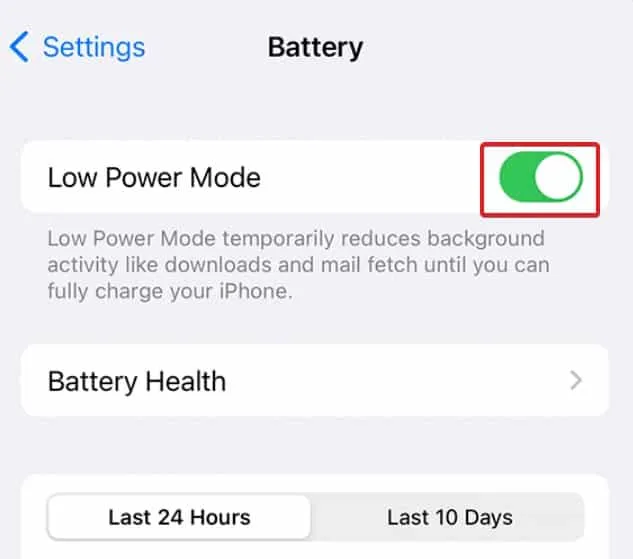
Tarkista nyt, onko kirkkaus liian alhainen vai ei.
Korjaus 7: Tarkista päivitykset
iPhonesi on saattanut kaatua. Kuten olemme nähneet, iOS 16:een päivityksen jälkeen monet käyttäjät ovat kohdanneet mustia taustakuvia. Samoin, jos päivityksesi on syynä, on parasta etsiä päivityksiä ja päivittää iPhone uusimpaan versioon.
- Napsauta ”Asetukset”.
- Napsauta Yleistä.
- Valitse Ohjelmistopäivitykset.
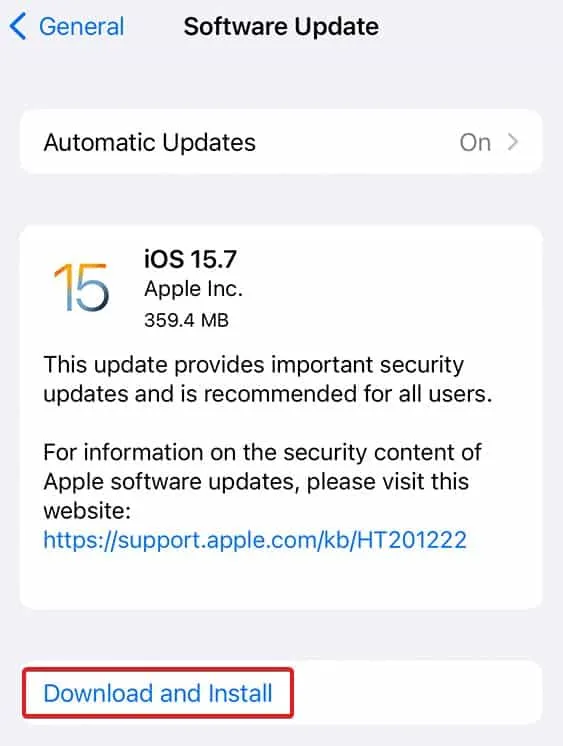
Jos päivitys on saatavilla, näet ilmoituksen numerolla. Päivitä puhelimesi noudattamalla näytön ohjeita.
Huomautus. Ota automaattiset päivitykset aina käyttöön. Tämä varmistaa, että iPhonessasi on uusin ohjelmisto eikä vikoja.
Korjaus 8: Ota yhteyttä Apple-tukeen
Jos mikään yllä olevista korjauksista ei toiminut, ongelma saattaa liittyä OLED-paneeliisi. Käyttäjä ei voi korjata tällaisia ongelmia, ellei hän ole koulutettu teknikko. Siksi suosittelemme, että käyt Applen huoltokeskuksessa ja tarkistat, mitä he sanovat tästä ongelmasta.
Ongelmasta riippuen he antavat sinulle hinnan. Jos sinulla on Apple Care -sopimus, iPhonen ilmaiset korjaukset eivät kuitenkaan maksa senttiäkään.
lopputulos
No, siinä on kaikki, kuinka voit korjata, jos iPhonen kirkkaus himmenee jatkuvasti. Toivomme, että tämä opas on auttanut sinua. Jos sinun on otettava yhteyttä palvelukeskukseen, kerro meille, mitä he tekivät kommenttiosiossa.



Vastaa